WordPressで作成したWebサイトやブログの記事執筆・管理のできるアプリ「WordPress – サイトビルダー」のインストール方法やサイトの登録手順をご紹介しています。
Web版のWordPress管理画面と比べてできること・できないことについては、以下の記事でまとめています。

WordPressアプリ「サイトビルダー」とは?
Web用のCMSであるWordPress(以下:WP)を、スマホやタブレットなどでも使いやすいUIで使用できるアプリです。
インストールの手順
まずはアプリのインストール。
iOS版のアプリで進めてゆきます。
※以降、アプリ画面の画像はiOS版のVer.25.8のものです
インストール後アプリを立ち上げると、以下の画面が表示されます。
「既存のサイトアドレスを入力」をタップして、サイト登録に移ります。
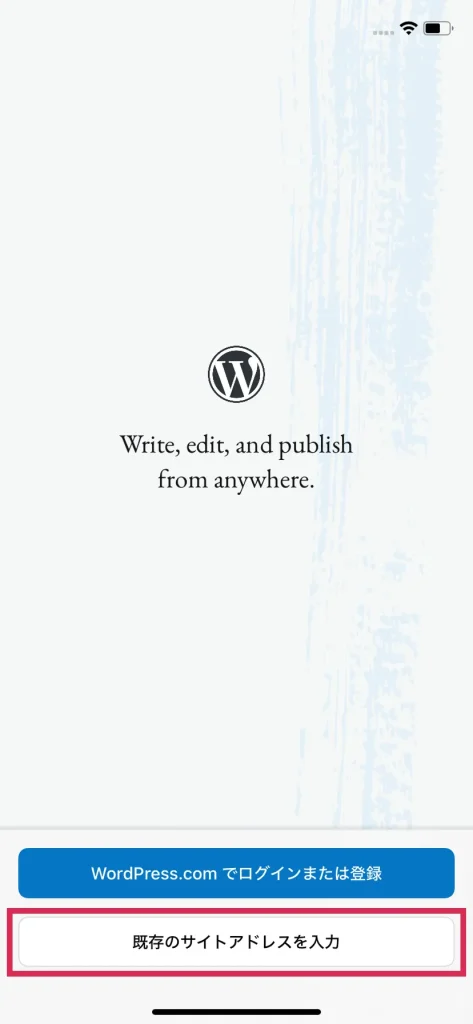
Webサイト・ブログの登録
アプリで使用したいサイトのURLを入力します。
https://は不要で、ドメインのみでOK。
入力したら、「次へ」をタップ。
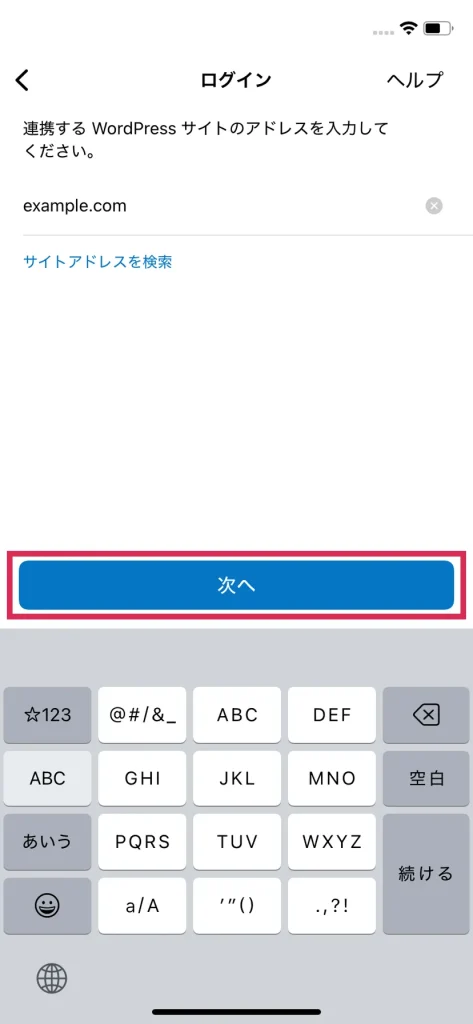
サイトが認識されると、WordPressのログイン情報が求められます。
管理画面にログインする時のアカウント情報ですね。
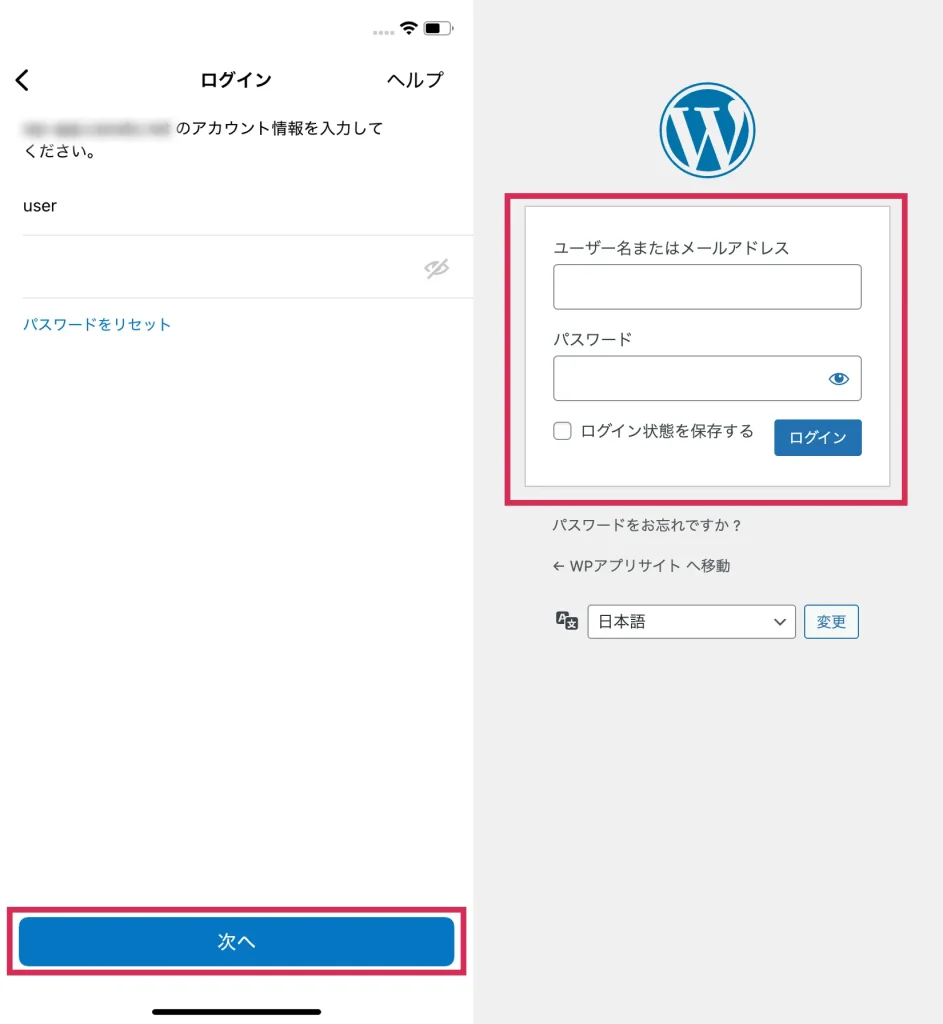
ログインが完了すると、サイト登録は完了です。
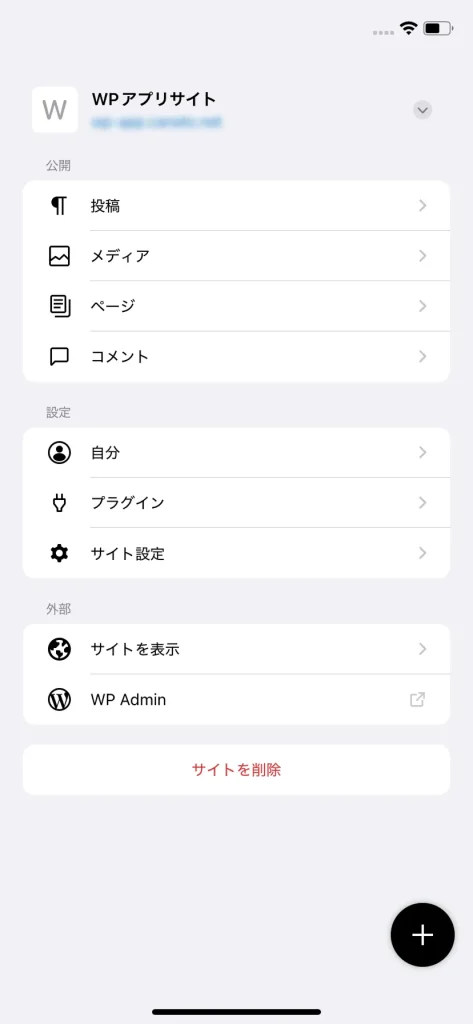
初回以外は、アプリ上部のサイト名の右にある矢印>「自分のサイト」の「+」から同じようにサイトの追加が可能です。
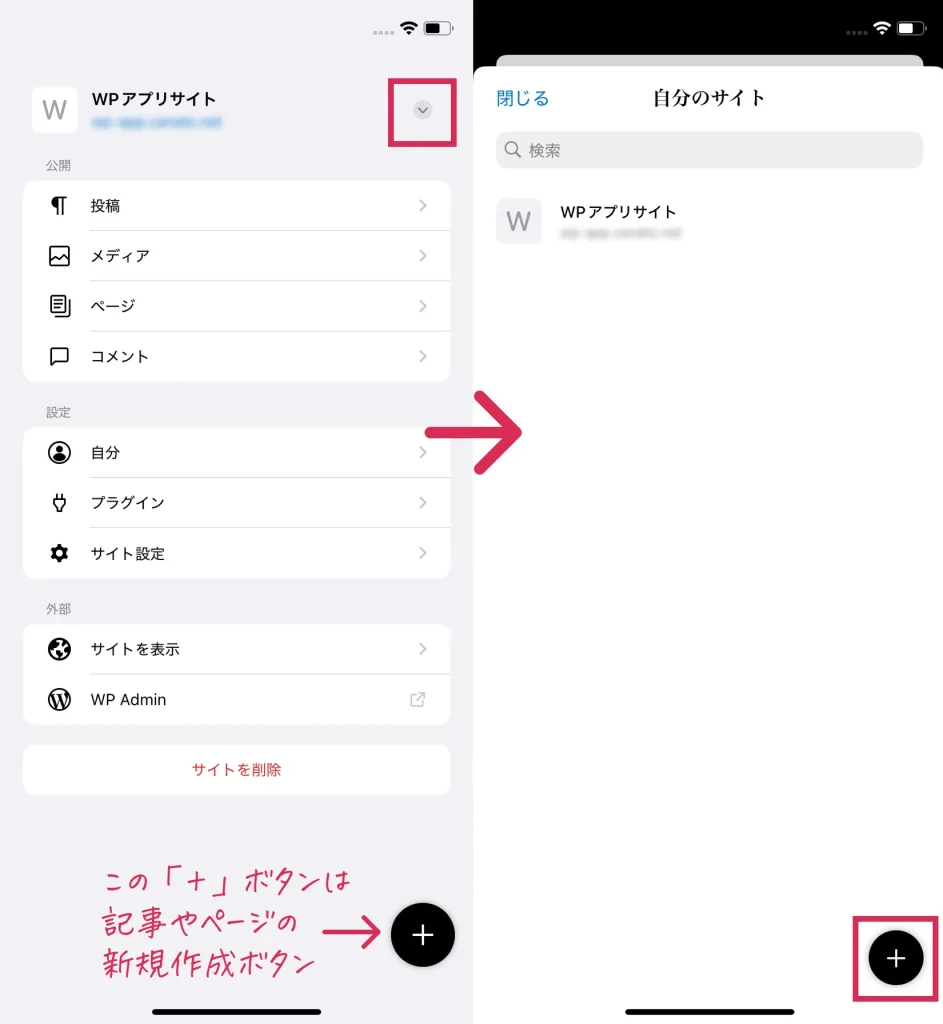
なお、1サイトにつき複数のアカウントでの登録も可能ですが、すべて別サイトとして登録されます。
サイト一覧画面では、どのアカウントなのか、どの権限なのかなどを見分けることはできません。
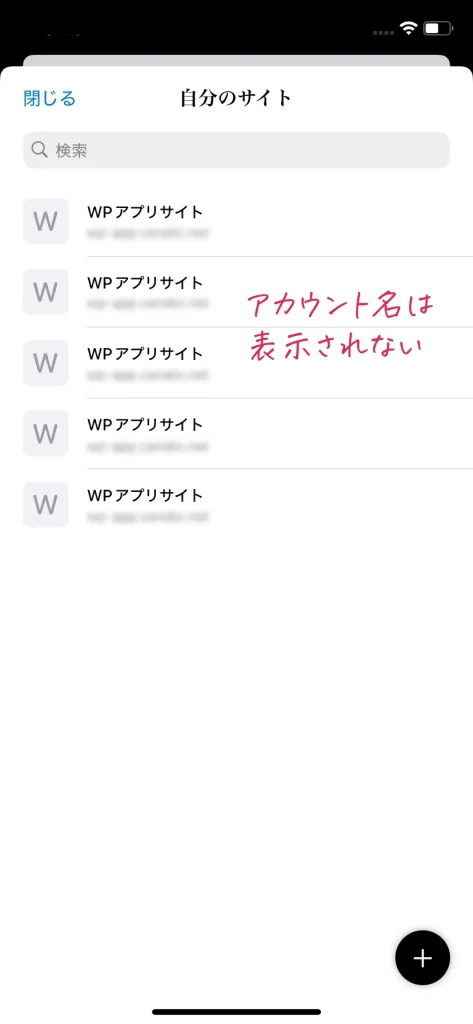
XML-RPCエラーになる場合
サイト登録時、以下のようなエラーが出ることがあります。
接続できませんでした。
必要なXML-RPCメソッドがサーバーにありません。
この問題を解決するには、ホスティングサービスに連絡してください。
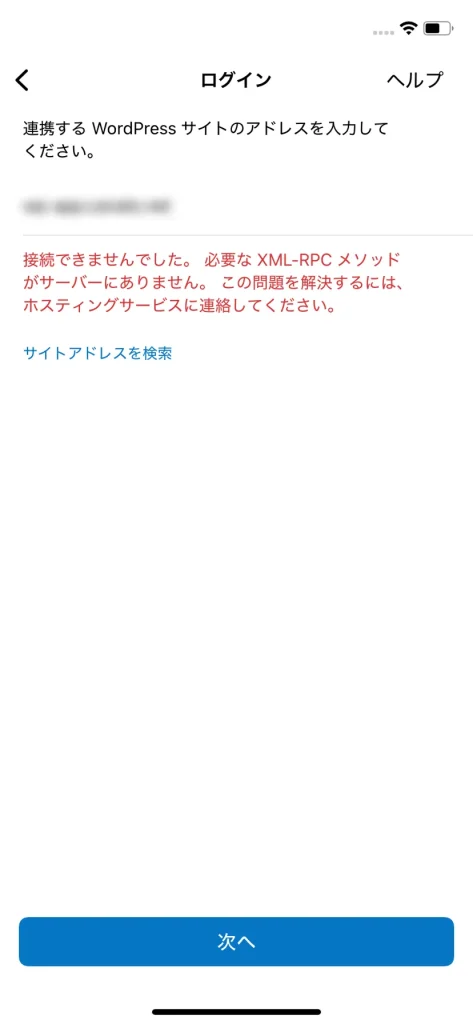
これは、WP側でxmlrpc.phpを無効化した場合に出てくるエラーのよう。
そもそもxmlrpc.phpとは、ピンバックやトラックバックの利用・WordPressのモバイル用アプリ(当記事で扱っているのアプリですね)など外部からの遠隔操作の際に使われるファイル。
非常に便利なファイルである一方、脆弱性を突かれて悪意ある攻撃をされることも多く、セキュリティプラグインなどで無効化されていることが多いファイルです。
WPのプラグインやサーバーの設定、.htaccessへの記載で対応していることがあるので、この設定を有効化することでエラーはなくなります。
サブドメインの場合は、メインのドメインにこの設定がされている場合もあります。
私が試した時は、セキュリティプラグインでXMLRPC( xmlrpc.php )を無効化していました。
セキュリティ上の理由から無効化されているファイルを有効化してでもアプリの使用が必要かは、ご自身でご判断ください。
まとめ
「WordPress – サイトビルダー」アプリのインストール・Webサイトの登録手順をご紹介しました。
サイト登録時のエラー対応に迷ってしまったので、エラーの意味や対処法を残しておきます。





